Photoshop怎么制作鎏金线条效果?想要制作金色线条,该怎么制作这种背景效果呢?下面我们就来看看详细的教程。

首先,我们打开Photoshop,点击屏幕框选的【创建】,新建空白画布。
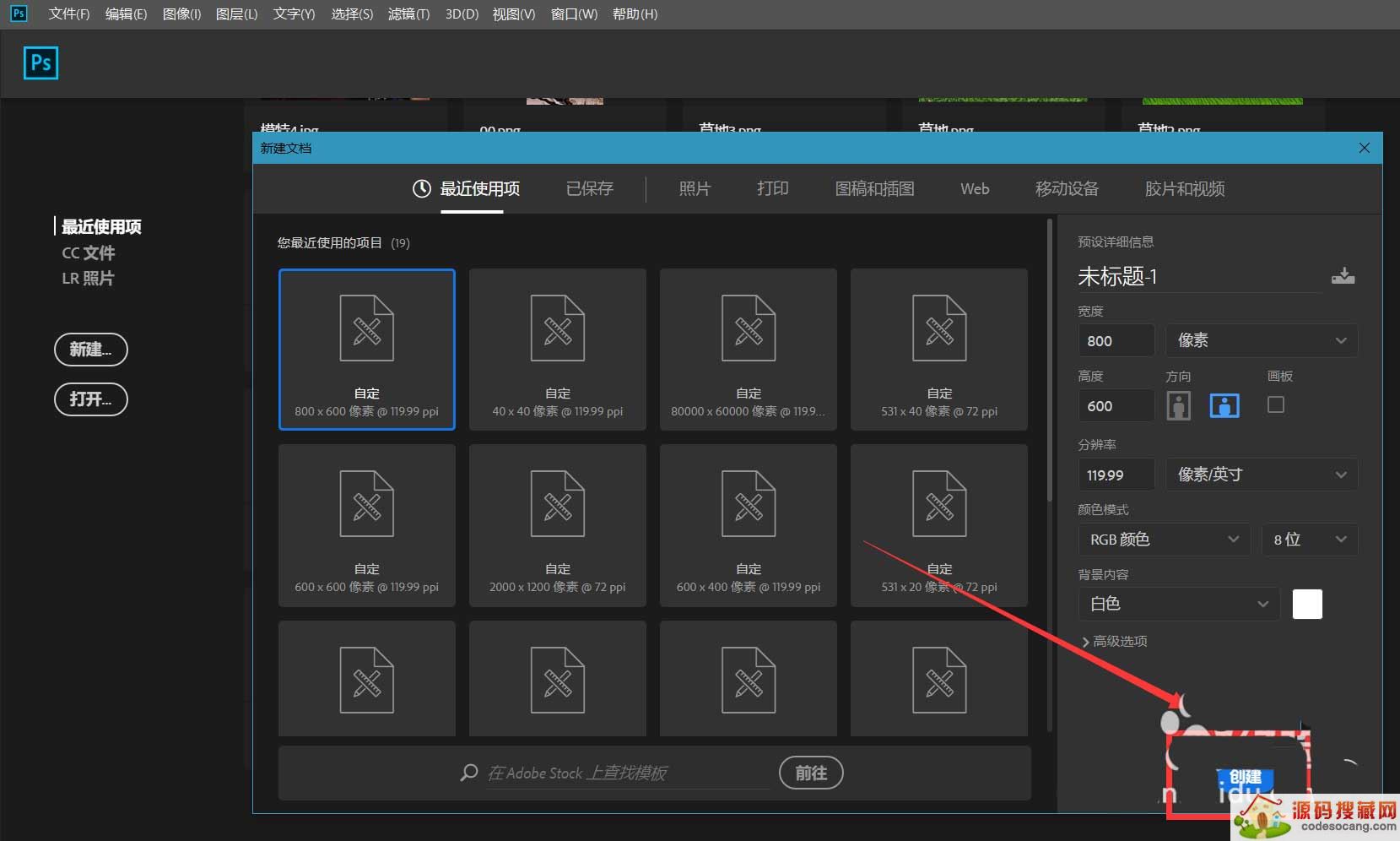
选择柔边画笔,在画布上随意涂抹,如下图。
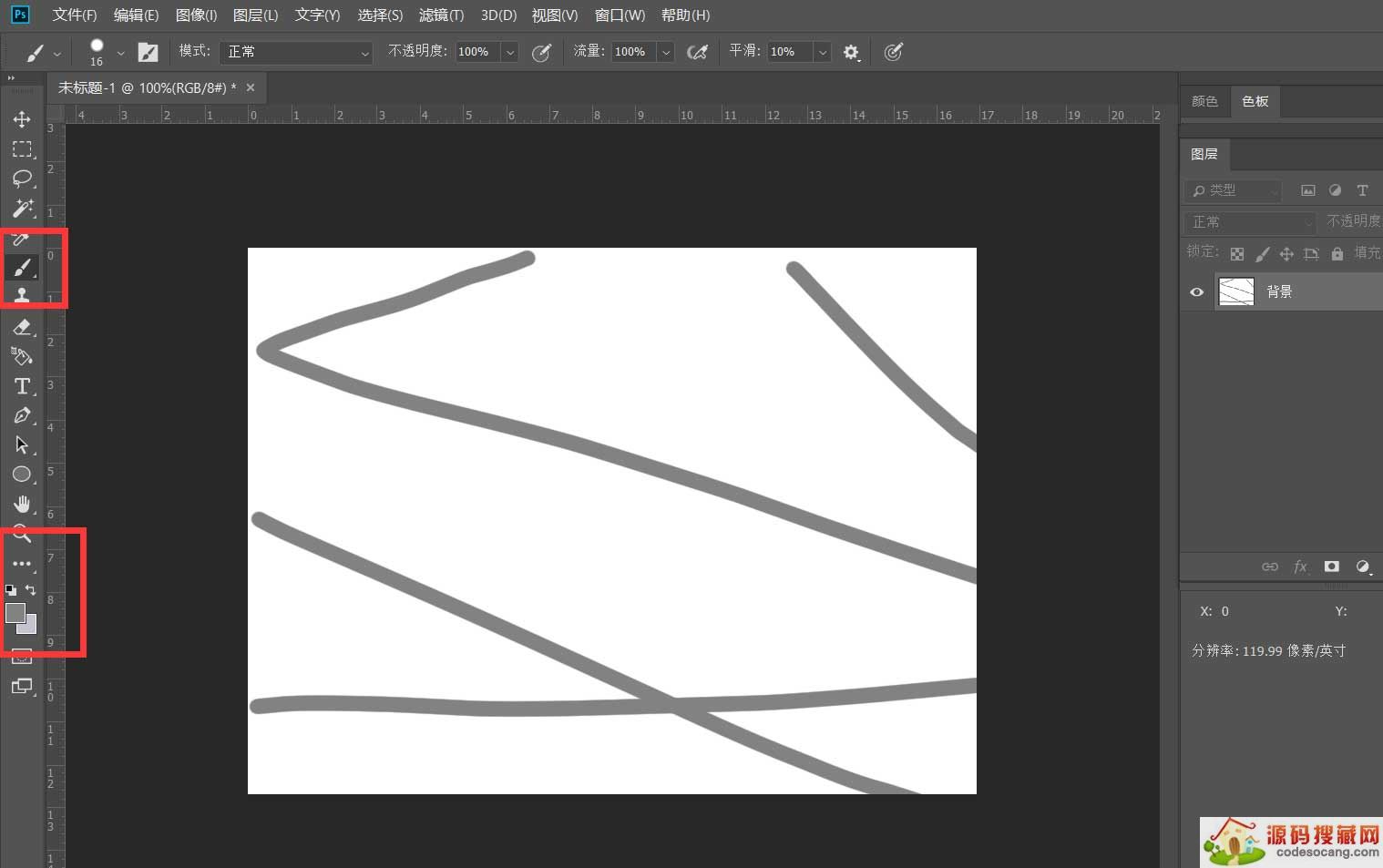
下面,我们点击【滤镜】——【液化】,将线条液化。
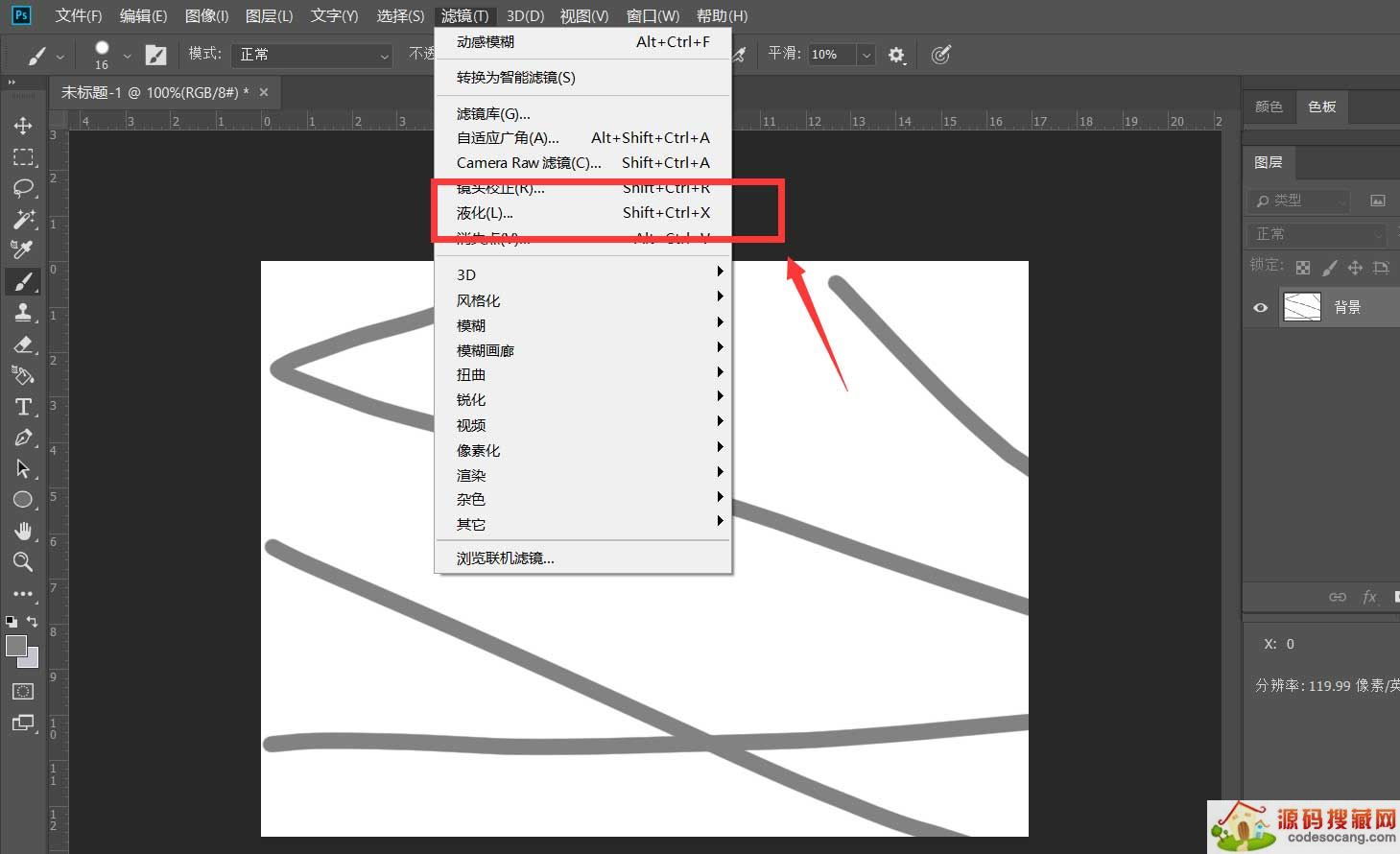
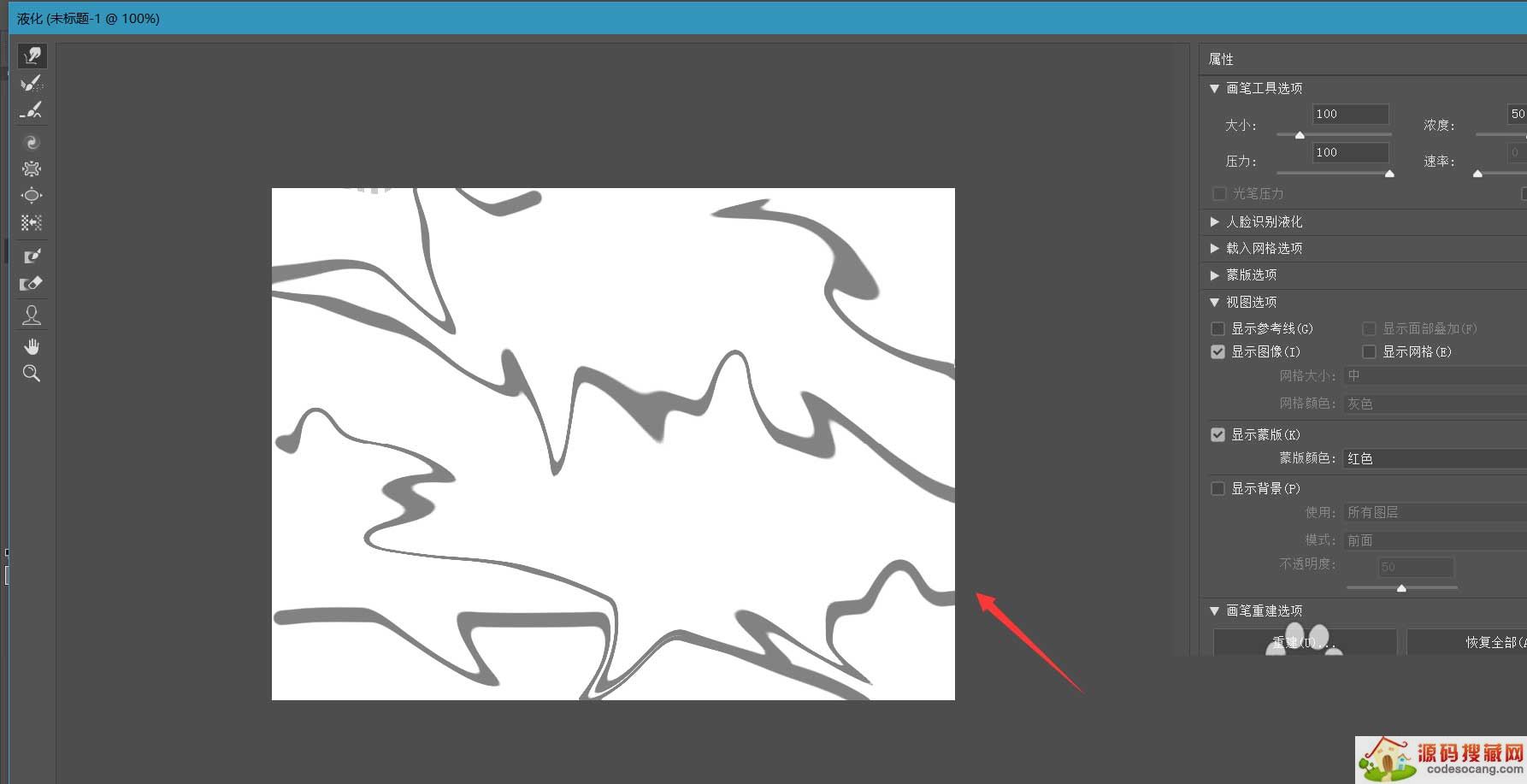
新建图层,选择干介质画笔,在画布上沿着涂抹的纹路进行描画。
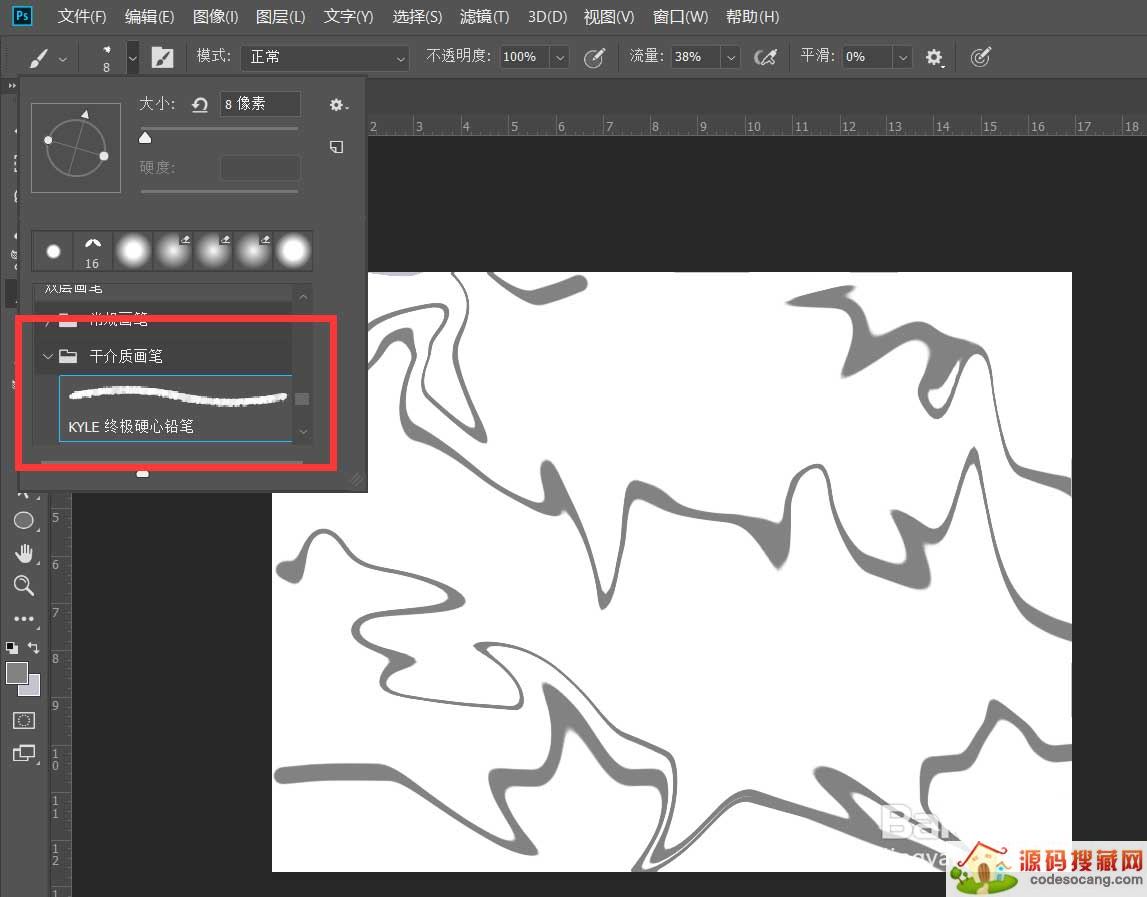
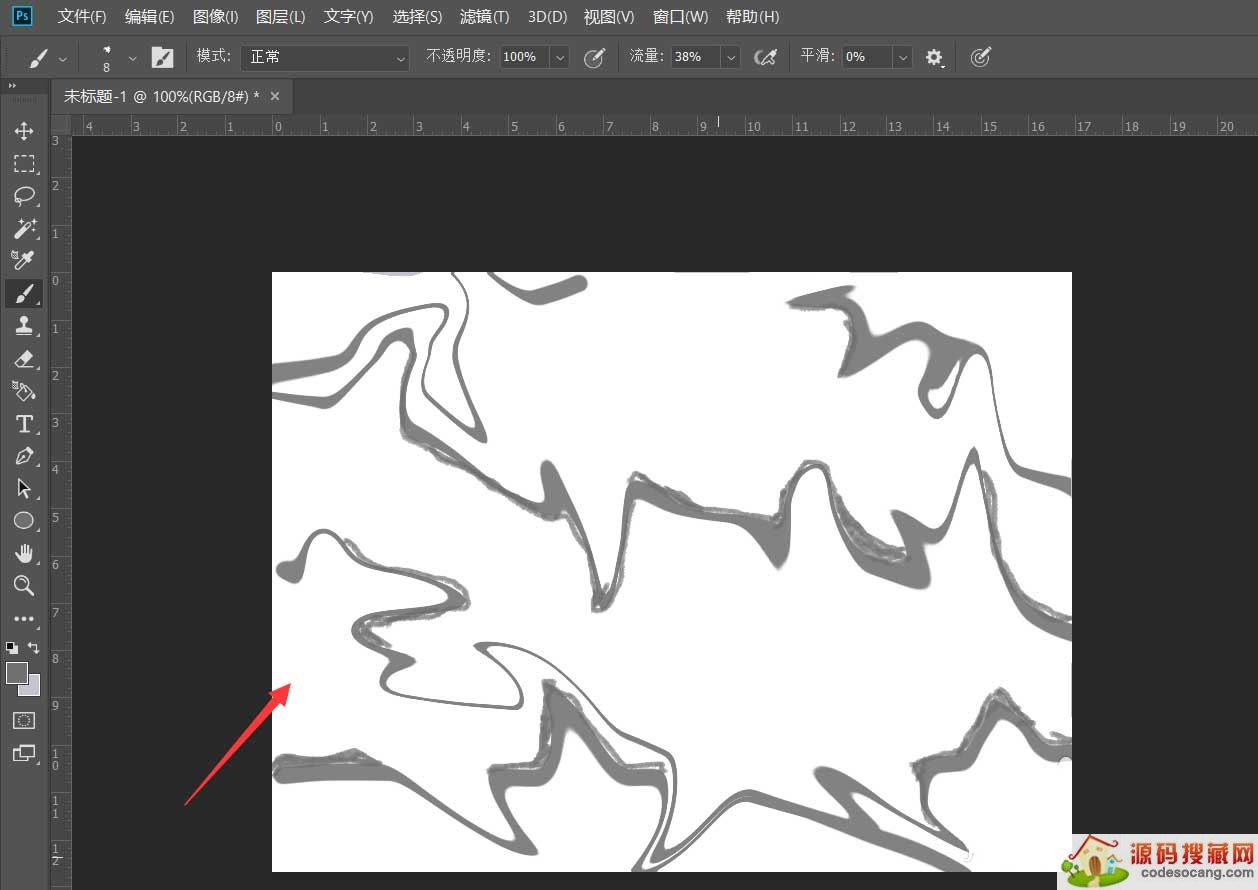
点击载入一张鎏金背景图片,如下图,在图片图层上右击,选择【创建剪贴蒙版】。
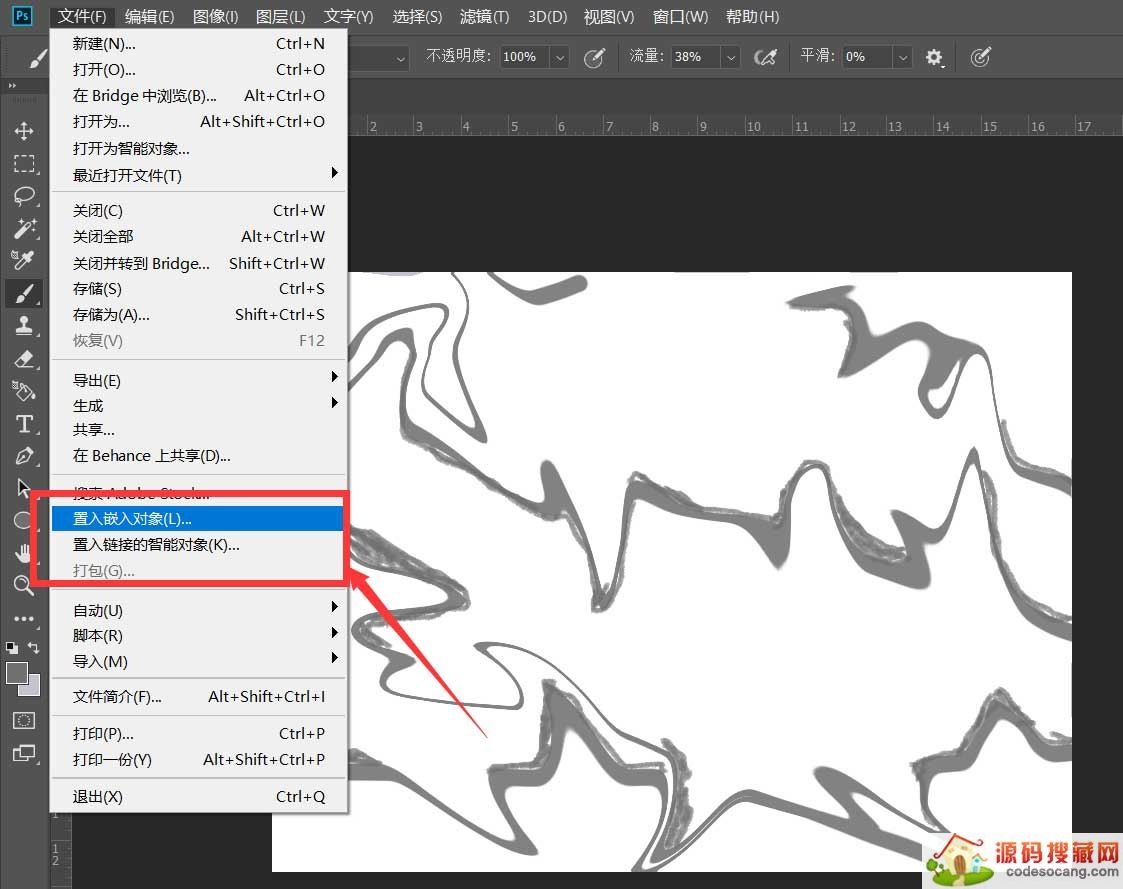
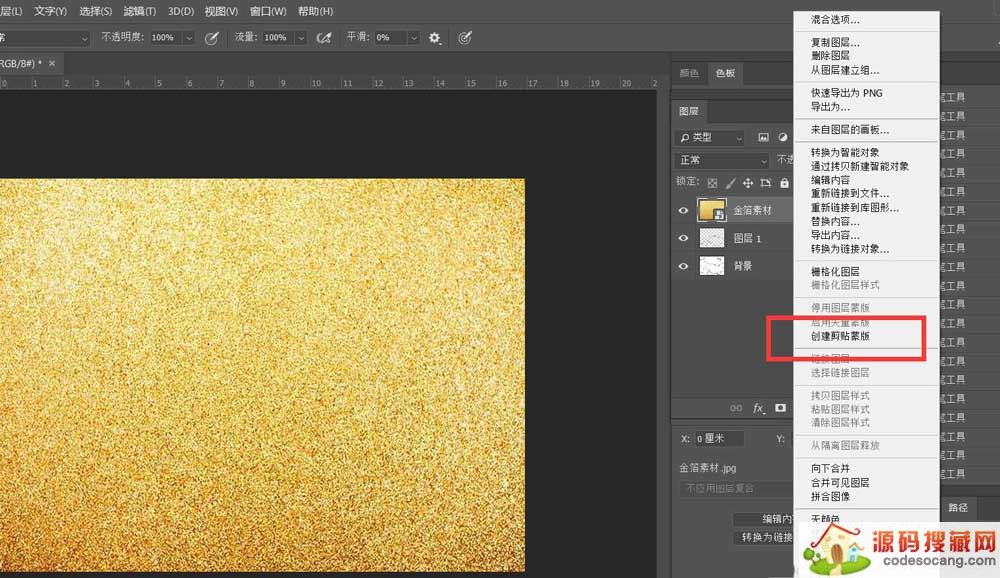
最后,我们就得到了鎏金纹理图片,如下图所示。
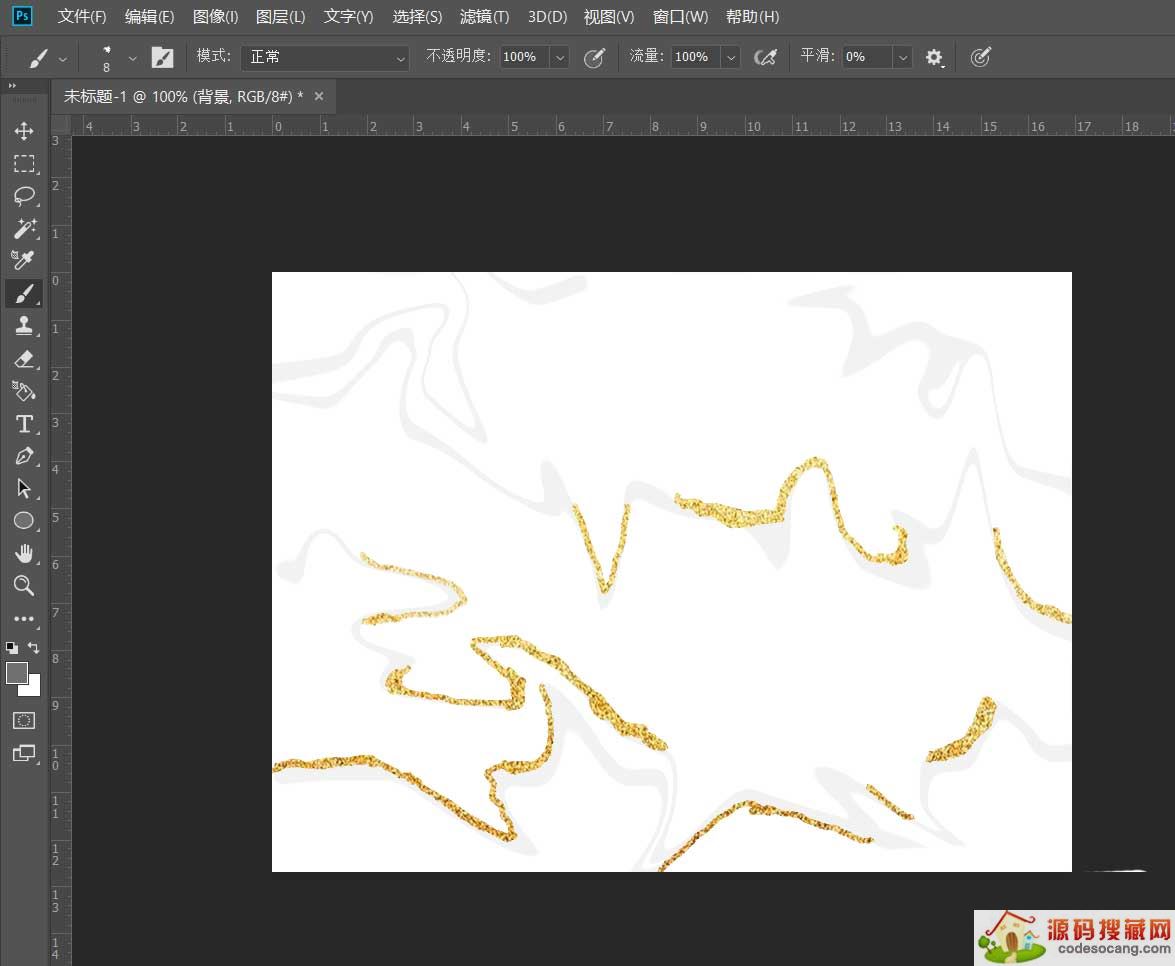
以上就是Photoshop制作鎏金线条效果的教程,希望大家喜欢,请继续关注源码搜藏网。
道家经典下载2023安卓最新版-道家经典官方版免费安装下载V1.2.5
2023-03-22 / 1.05MB

Quick MCC下载2023安卓最新版-Quick MCC官方版免费安装下载V1.0.4
2023-03-22 / 801KB

异界之极品奶爸下载2023安卓最新版-异界之极品奶爸官方版免费安装下载
2023-03-22 /

爆漫王(全彩首发)下载2023安卓最新版-爆漫王(全彩首发)官方版免费安装下载V2.4.3
2023-03-22 / 5.77MB

123外卖网下载2023安卓最新版-123外卖网官方版免费安装下载V3.0.5
2023-03-22 / 3.25MB

北斗定位下载2023安卓最新版-北斗定位官方版免费安装下载V22.5
2023-03-22 / 23.05MB

Copyright 2019-2022 版权所有
声明: 所有软件和文章来自互联网 如有异议 请与本站联系xxxxxxxx@foxmail.com 本站为非赢利性网站 不接受任何赞助和广告 技术支持